على الرغم من أنها ليست واحدة من الميزات الفاخرة، فإنّ إعداد ميزات الطوارئ يجب أن يكون على رأس قائمة الأولويات في هاتفك، وبينما تختلف مجموعة الميزات الدقيقة بين الشركات المصنعة، إلا أن هذه الميزة باتت ضرورة تمكنك من الحصول على المساعدة في حالات الطوارئ دون بذل الكثير من الجهد سوى النقر على بعض الأزرار في الهاتف.
لهذا السبب، تطرقنا عبر الآتي إلى بعض الخطوات والطرق لضبط إعدادات الهاتف لحالات الطوارئ:
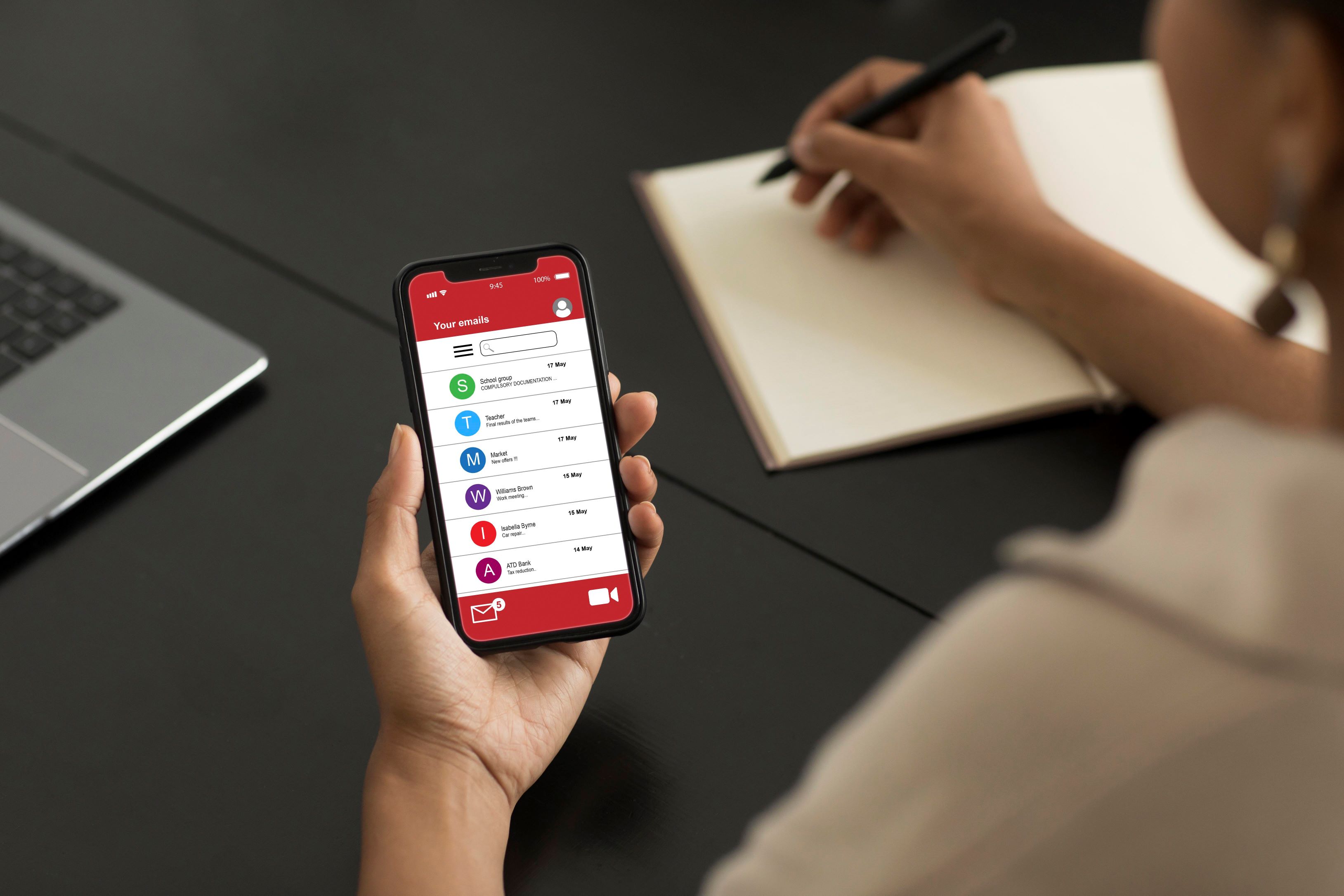
إضافة جهات اتصال للطوارئ
يتطلب تنشيط مزايا "SOS" للطوارئ حفظ جهة اتصال طوارئ واحدة على الأقل على هاتفك، إذ ستحتاجين إلى القيام بذلك قبل أي شيء آخر، ويمكن القيام بذلك بواسطة فتح تطبيق الإعدادات ومن ثم التمرير لأسفل وانقر على "السلامة والطوارئ" ، ثم النقر على جهات الاتصال في حالات الطوارئ، ثم إضافة جهة اتصال، ثم تحديد جهات الاتصال في حالات الطوارئ من قائمة جهات الاتصال، فإذا كنتِ ترغبين في إضافة شخص غير موجود في قائمة جهات الاتصال لديك، فقومي بإضافته أولًا من خلال تطبيق جهات الاتصال.
بعد إضافة جهات الاتصال في حالات الطوارئ، تصبحين جاهزة لتشغيل ميزات "SOS"في حالات الطوارئ، ورغم أن معظم هذه الميزات اختيارية، إلا أن الخبراء يوصون بتمكينها جميعًا، فهي لن تسبب لك إزعاجًا يُذكر.
كيفية مشاركة المعلومات مع جهات الاتصال في حالات الطوارئ
في قائمة "SOS"الطوارئ، انقري على مشاركة المعلومات مع جهات الاتصال في حالات الطوارئ، ومن ثم النقر على "بدء الإعداد""، آنذاك إذا لم تقومي بإنشاء أي جهات اتصال للطوارئ، فانقري فوق إضافة جهة اتصال لإنشاء بعض جهات الاتصال، ومن ثم اعملي على تبديل المفاتيح لاختيار المعلومات التي تريدين مشاركتها، ولمشاركة موقعك فقط، انقري فوق تخطي، ومن ثم "التالي" لتعيين إذن الموقع للسماح طوال الوقت في خرائط جوجل، حينها سيتم إرجاعك إلى قائمة "SOS"الطوارئ.
وتجدر الإشارة أنّه يُمكنك تبديل شريط تمرير مشاركة المعلومات مع جهات الاتصال في حالات الطوارئ.
إليك أيضًا بعض الخطوات الهامة لإعادة ضبط الهاتف الذكي.

الاتصال تلقائيًا بخدمات الطوارئ في حالة وقوع حادث سيارة
إذا تعرضت لحادث سيارة، فقد لا تتمكني من الوصول إلى هاتفك، يؤدي تشغيل هذه الميزة إلى تنشيط العد التنازلي لمدة 60 ثانية عندما يكتشف هاتفك وقوع حادث سيارة، وبعد انتهاء العد التنازلي، يقوم هاتفك بتنشيط "SOS"الطوارئ، ويُمكنك تفعيل هذه الميزة من خلال أربع خطوات بسيطة:
- من قائمة السلامة والطوارئ، انقري على اكتشاف حوادث السيارات.
- قومي بتبديل شريط التمرير الخاص باكتشاف حوادث السيارات .
- اسمحي للسلامة الشخصية بالوصول إلى نشاطك البدني وموقعك.
- تعيين الوصول إلى الموقع للسماح به طوال الوقت.

تفعيل خاصية الطوارئ لأنظمة iOS
عند امتلاكك لإحدى الهواتف التي تعمل بنظام "iOS" مثل الآيفون أو ساعات آبل، نوصيك باتباع الآتي:
- على آيفون 8 أو الإصدارات الأحدث، انقري مع الاستمرار على الزر الجانبي وأحد أزرار الصوت حتى يظهر شريط تمرير "SOS"للطوارئ، ثم اسحب شريط التمرير للاتصال بخدمات الطوارئ.
- إذا واصلت الضغط باستمرار على الزر الجانبي وزر التحكم في الصوت دون سحب شريط التمرير حتى بعد انتهاء العد التنازلي ثم تخليت عن ذلك، فسوف يتصل جهاز iPhone الخاص بك تلقائيًا بخدمات الطوارئ.
- على iPhone 7 أو الإصدارات الأقدم، انقري بسرعة على الزر الجانبي (أو العلوي) خمس مرات متتالية، سيظهر شريط تمرير SOS للطوارئ، ثم اسحبي شريط التمرير للاتصال بخدمات الطوارئ.
- إذا كنت تمتلكين ساعة آبل، انقري مع الاستمرار على الزر الجانبي لساعتك (الزر الموجود أسفل Digital Crown حتى يظهر شريط تمرير Emergency SOS، ثم اسحبي شريط التمرير أو استمر في الضغط على الزر الجانبي حتى بعد العد التنازلي للاتصال بخدمات الطوارئ تلقائيًا. يجب أن يكون جهاز iPhone قريبًا لاستخدام Emergency SOS على Apple Watch التي لا تحتوي على اتصال خلوي.
يُمكنك أيضًا ان تتعرفي على بعض الإعدادات التي يجب تغييرها لمنع الهاتف من تعقبك.

















